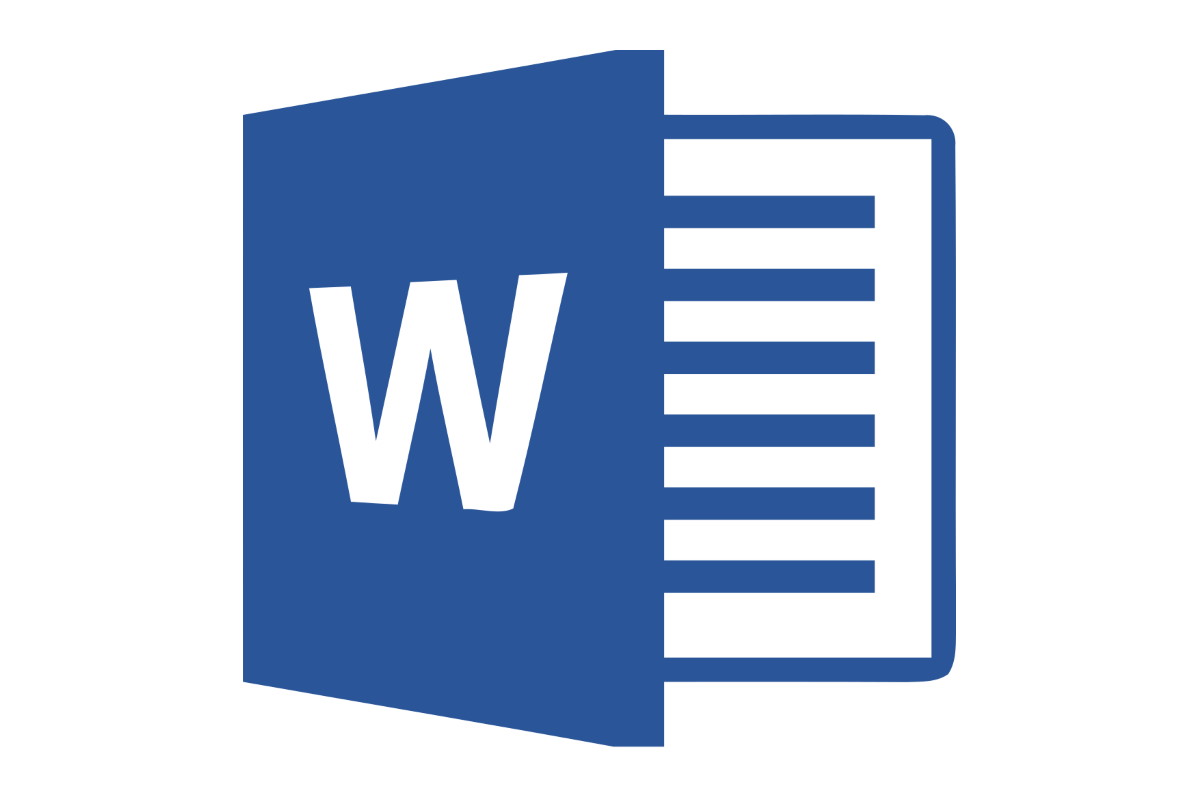Se ci siamo spinti troppo in là con le modifiche, ripristinare Word è il modo più semplice per ripartire, come se fosse appena installato.
Se Word si comporta male o in modo anomalo potrebbe essere necessario reimpostare il tutto. Anche se Microsoft non fornisce un vero e proprio pulsante di “reset” è possibile ripristinare Word ai valori predefiniti delle impostazioni attraverso l’utilizzo dell’editor di registro di Windows 10.Nota bene: l’editor di registro di Windows 10 è uno strumento particolarmente potente che tocca degli elementi molto delicati dietro il funzionamento di un computer. Per questo motivo cerchiamo di non distrarci e di attenerci alle istruzioni per evitare di avere problemi. Se non sappiamo come comportarci cerchiamo nel web una guida al funzionamento del registro di sistema per evitare di toccare tasti che non dobbiamo toccare.
Ripristinare la impostazioni di Word utilizzando l’editor di registro
Anche se raccomandiamo gli accorgimenti sopra menzionati, possiamo resettare manualmente le opzioni e le impostazioni di Word usando l’Editor del Registro di sistema.
Per prima cosa dobbiamo aprire l’editor di registro di sistema. Per richiamarlo possiamo usare la scorciatoia Win + R per aprire la finestra esegui e qui digitare regedit.
In alternativa, dal menu start, digitiamo la frase editor del registro di sistema e clicchiamo sull’icona corrispondente.

Una volta aperto l’editor di registro di sistema dobbiamo navigare fino alla posizione della chiave che dobbiamo cancellare per ripristinare le impostazioni di Microsoft Word.
La chiave in questione appare nel seguente percorso, facciamo molta attenzione ad esso perché è facile perdersi nel mare di dati e chiavi presenti all’interno del registro di sistema.
Il percorso che dobbiamo raggiungere è questo: HKEY_CURRENT_USER\Software\Microsoft\Office\16.0\Word\

Nota bene: il valore 16.0 potrebbe variare a seconda della versione di Office che abbiamo installata sul computer. Se stiamo usando Office 2013 la cartella che ci interessa aprire è quella chiamata 15.0. Sul sito ufficiale di Microsoft a questo link è possibile trovare l’elenco completo delle posizioni delle chiavi, in caso avessimo bisogno di aiuto.
Una volta che abbiamo selezionato la chiave di nostro interesse facciamo clic su modifica e poi su elimina. Ora vedremo comparire un pop up di conferma dove dovremo far clic sulla voce si.

In questo modo cancelleremo una volta per tutte la chiave dal nostro sistema. A questo punto avremo terminato il nostro procedimento: la prossima volta che avvieremo Microsoft Word esso ci chiederà di ripetere da capo la configurazione iniziale.
Fonte foto copertina: news.microsoft.com